
Cum se conectează o cameră web la telefonul Android prin USB? Cum se conectează un telefon Android la computerul webcam?
Un articol despre metodele de conectare a telefonului Android în loc de camere web.
Telefon Android Poate juca rolul de webcam. Aceasta înseamnă că instalarea unui astfel de dispozitiv este posibilă în cameră, la birou, în țară. În principiu, oriunde!

Telefonul Android poate fi un webcam
Funcțiile telefonului Android va fi după cum urmează:
- transferați semnalul video în timp real
- transmisia sunetului în același mod
- funcția de securitate
- Ținând o mică conferință video
Pentru ca telefonul să fie utilizat, ca o cameră foto, este necesar să o configurați corect și să coordonați cu un alt dispozitiv, de exemplu, un al doilea smartphone, computer, laptop, comprimat.
Diagrama de conectare Android Telefon în loc de webcam
Programele de telefonie interne specializate trebuie utilizate pentru a accesa parametrii, caracteristicile, caracteristicile, setările și instalațiile. Android.
De exemplu, luați în considerare instalarea unui webcam și a unui dispozitiv auxiliar, sub forma unui computer, alt telefon sau laptop.
Deci, facem următorii pași:
Opțiunea numărul 1.
- descărcați aplicația Webcam wireless droid. la telefon și pe computer, folosind această referință
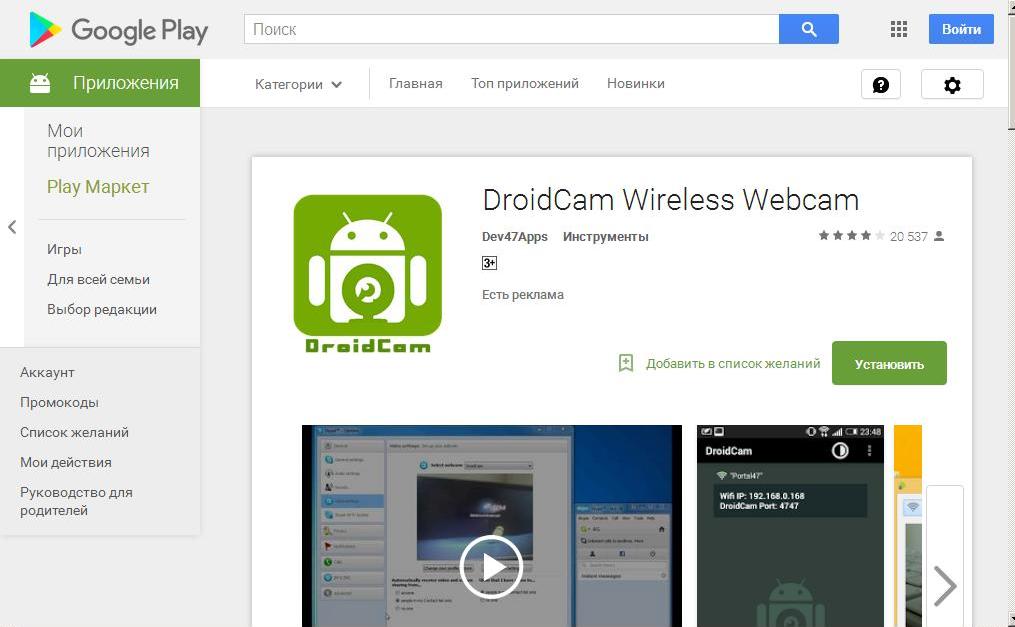
Aplicație Webcam fără fir droid
- selectați opțiunea de conectare: cu Wifisau folosind USB Cablu.
- când este conectat la USB Cablu, executați modul de configurare
- descărcați aplicația Cameră web pe calculator
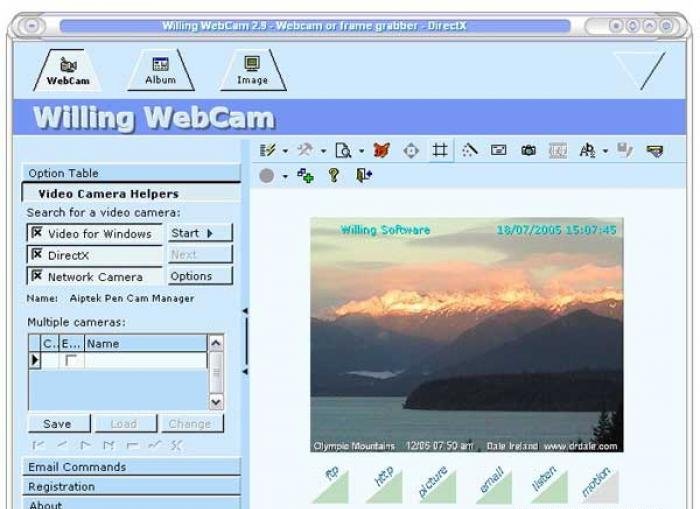
Descărcați aplicația webcam la computer
- ne uităm la afișaj Adresele IPpe computer

Adresa IP computer la descărcarea aplicației
- introduce adresa IPdupă descărcarea aplicației la o linie specială
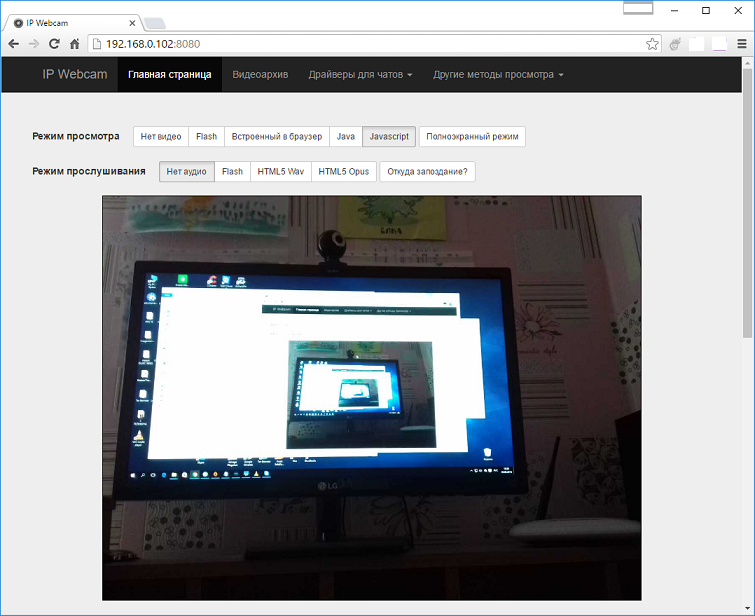
- activați un program specializat (utilitar) de pe telefon, introduceți adresa portului din meniu
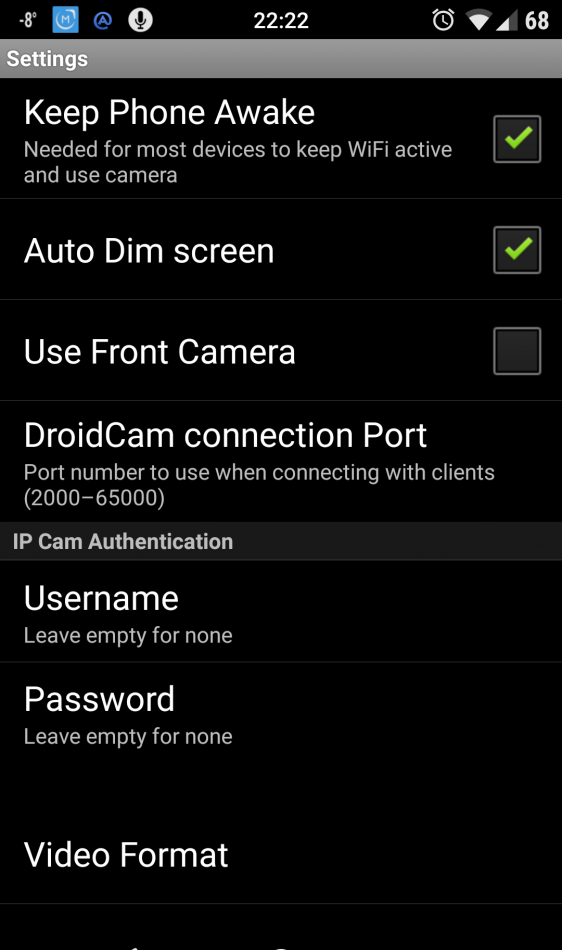
Activați webcam wireless droid pe telefon Android
- după conexiunea de mai sus de pe computer, imaginea ar trebui să aibă o imagine de la webcam-ul telefonului
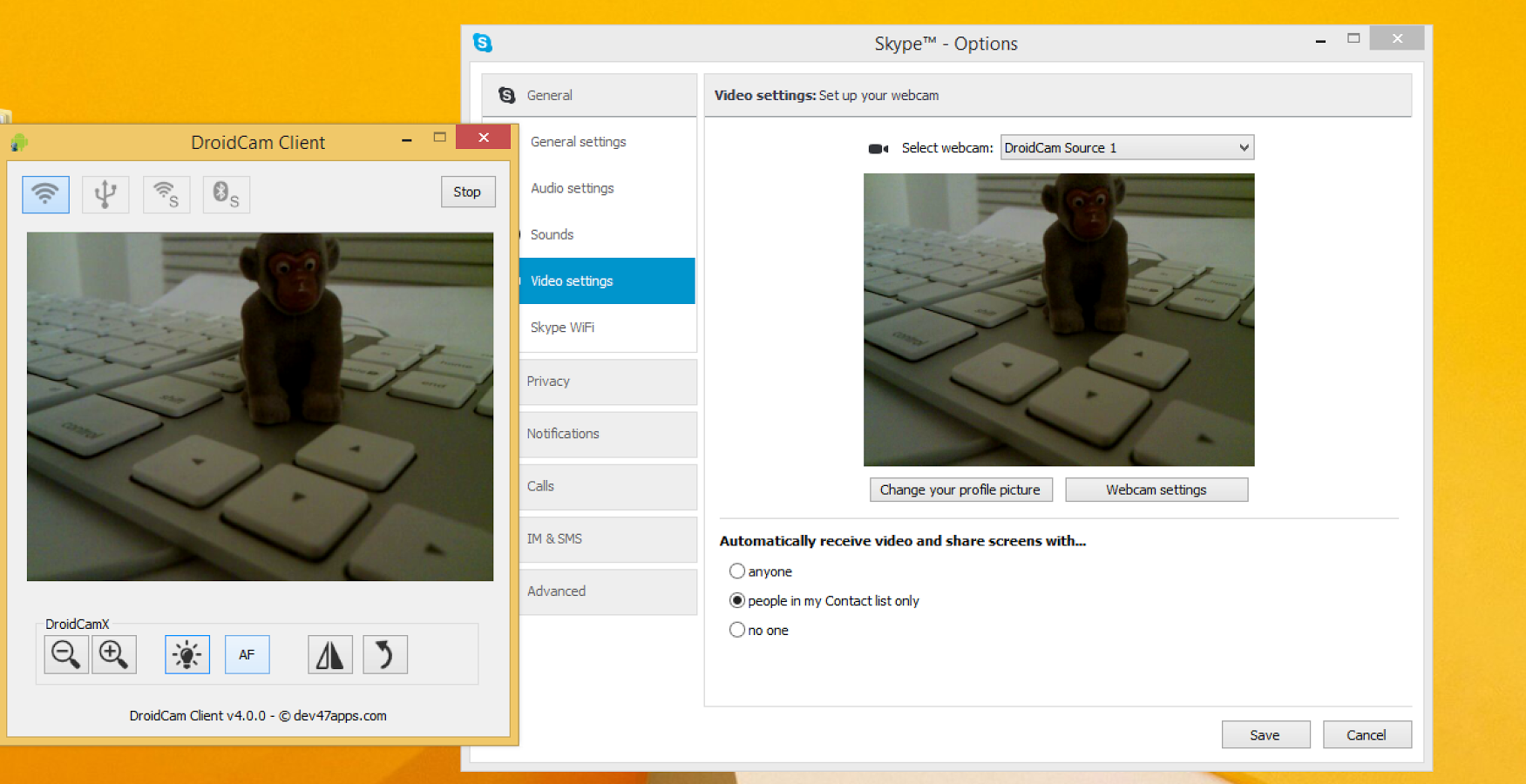
Imagine cu webcam de telefon pe computer
- porniți programul în care este utilizată camera
- În meniul Setări, notăm opțiunea Droid cam.
- conexiune instalată
Opțiunea numărul 2.
- descărcați programul - aplicație USB Webcam. Pe telefonul dvs. Android de notele de subsol aici
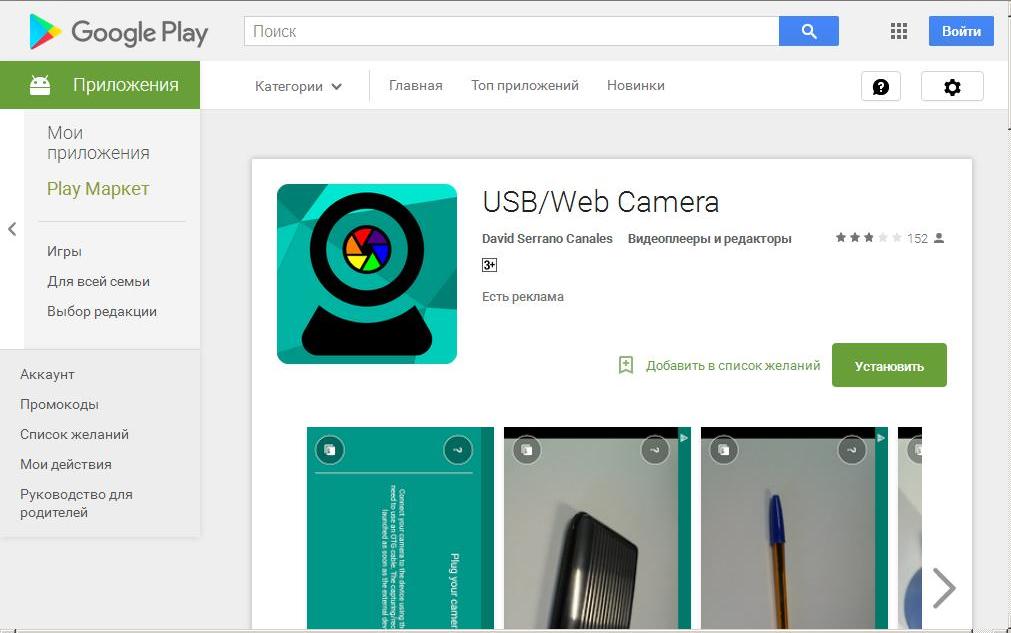
Aplicația Webcam USB pe telefonul Android
- descărcați aceeași aplicație pe computer fotografitate aici
- realizăm aplicația la telefon AndroidUtilizarea modului Setări
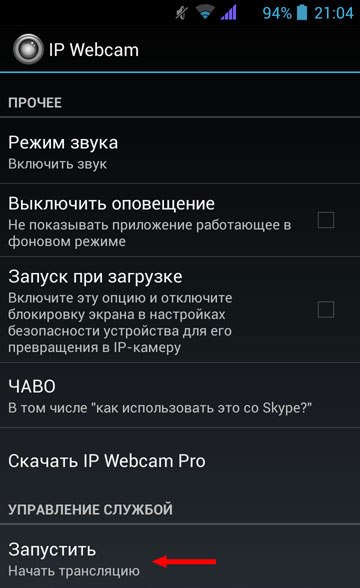
- conectați computerul cu telefonul utilizând USB Cablu
- vizualizăm opțiunea apărută G video webcam. în setări
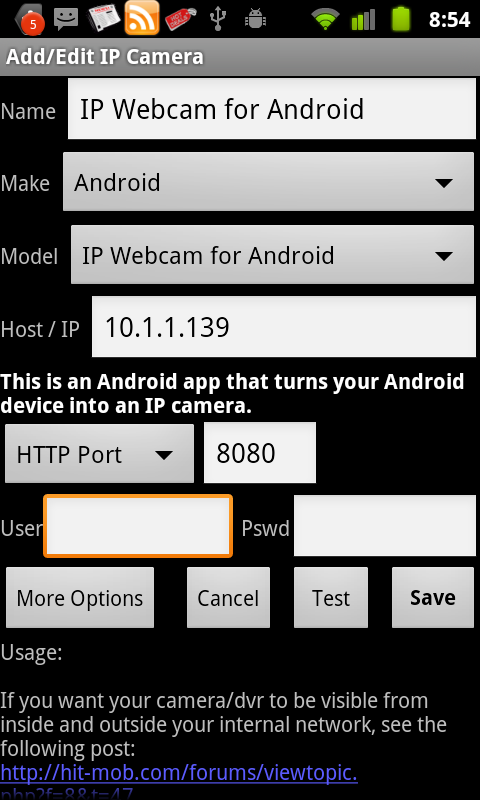
Activarea opțiunii video W Webcam
- activăm această opțiune
- cameră web Android Conectat
Opțiunea numărul 3.
- descărcați aplicația IP webcam pentru telefon Android și acele dispozitive care vor lucra cu ea într-o pereche: smartphone, tabletă, computer, alt telefon
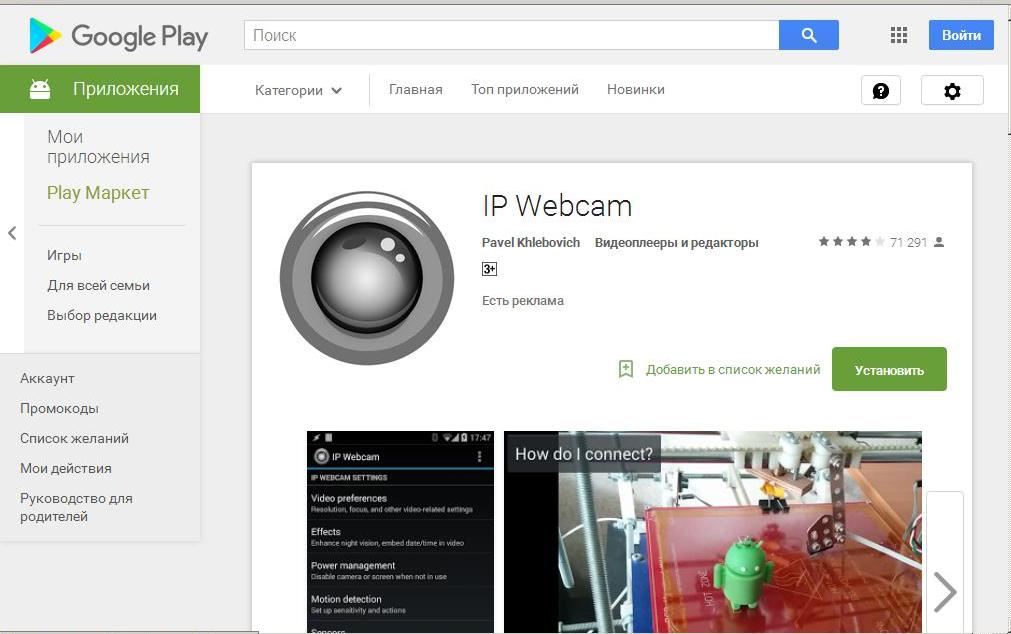
Aplicația Webcam IP pe telefonul Android
- descărcați aplicația IP webcam pe computer, de exemplu
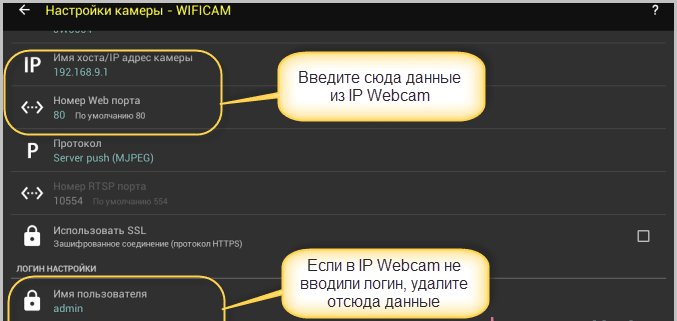
Descărcați aplicația Webcam IP la computer
- rulați aplicația prin setarea setărilor necesare.
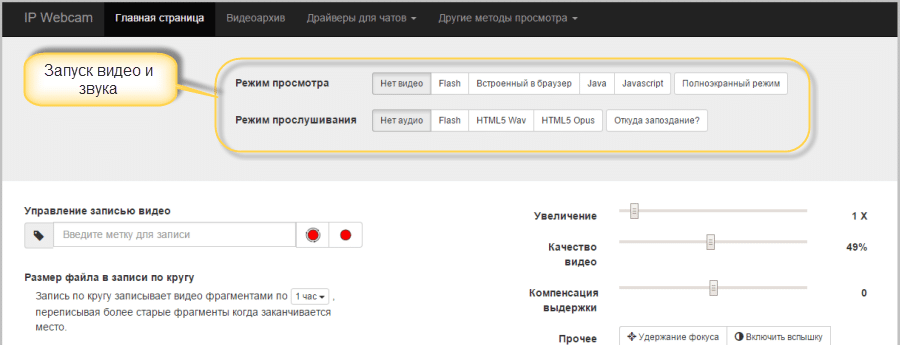
Rulați aplicația prin setarea setărilor necesare.
- alegeți un obiect gadget care va fi folosit ca webcam, conform meniului
Iată câteva moduri de conectare a telefonului Android În loc de webcam.
Informații mai detaliate despre această operație, puteți citiți în articolul nostru aici.
Articolul este numit Aplicație Video Nanny pentru Android fără Internet: Cum să descărcați și să instalați?
